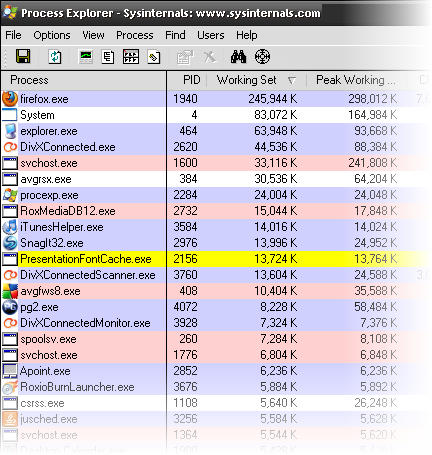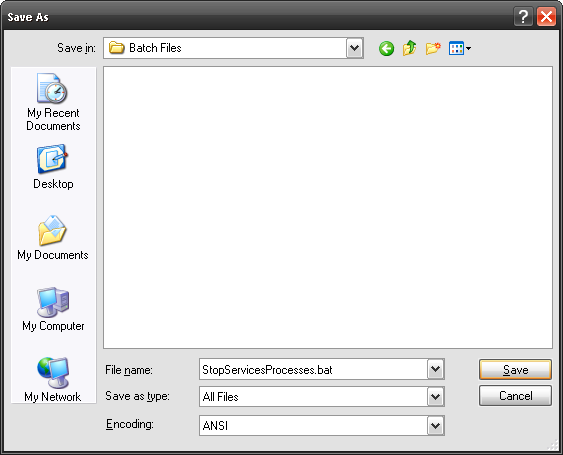Rencana Microsoft Akan Rilis Windows 8 di Tahun 2012 Mendatang


Agak kurang etis memang jika saat ini kita membahas Windows 8 mengingat pada saat ini saja rilis Windows 7 masih tampak terseok-seok dalam pemasarannya. Entah apa yang menyebabkan Windows 7 mengalami hal tersebut, namun yang pasti tentang desas desus akan segera hadirnya Windows 8 tampaknya saat ini tengah santer-santernya beredar dikalangan Microsoft itu sendiri.
Sedikit kita tengok sejenak keberadaan dapur Microsoft yang sedang menggodok ramuan terbaru Windows 8. Dan tahukah Anda bahwasanya para insinyur di Microsoft sendiri saat ini memang telah menyusun rencana dan strategi mengenai peran serta Microsoft pada masa yang akan datang. Dan ini bisa terlihat pada peta jalan yang dibangun untuk perencanaan pengembangan sofware yang akan digodok di dapur Microsoft.
Dari desas desus yang dimunculkan, ternyata rilis Windows Server adalah rilis berikutnya. Iterasi Windows selanjutnya dipatok sementara ini buat rilis pada tahun 2012 mendatang. Tentunya selama kurun waktu 3 tahun keberadaan Windows antara kemunculan Windows 7 dengan versi berikutnya memang benar-benar masuk akal dan bisa dipercaya.
Namun yang jelas, tidak bisa dipastikan berkenaan dengan asumsi kalau dengan kemunculan sistem operasi yang baru akan menjadi daya tarik utama dalam hal ini. Atau bahkan kemungkinan Anda justru akan merasa kecewa dan tak menanggapinya sama sekali barangkali. Hm, itu semua terserah Anda.